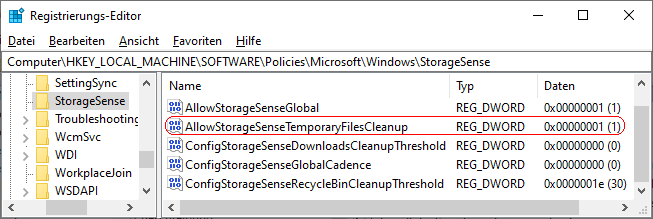|
Über den Link "Konfigurieren Sie die Speicheroptimierung, oder führen Sie den Vorgang jetzt aus" auf der Seite "Speicher" unter "System" (Windows-Einstellungen) kann der Bennutzer im Abschnitt "Temporäre Dateien" die Option "Temporäre Dateien löschen, die von meinen Apps nicht verwendet werden" aktivieren bzw. deaktivieren. Bei aktivierter Option löscht die Speicheroptimierung automatisch die temporären Dateien des Benutzers. Ein Schlüssel legt das Verhalten ebenfalls fest und zusätzlich steht die Option dem Benutzer auf der Benutzeroberfläche nicht mehr bereit.
So geht's:
- Starten Sie "%windir%\regedit.exe" bzw. "%windir%\regedt32.exe".
- Klicken Sie sich durch folgende Schlüssel (Ordner) hindurch:
HKEY_LOCAL_MACHINE
Software
Policies
Microsoft
Windows
StorageSense
Falls die letzten Schlüssel noch nicht existieren, dann müssen Sie diese erstellen. Dazu klicken Sie mit der rechten Maustaste in das rechte Fenster. Im Kontextmenü wählen Sie "Neu" > "Schlüssel".
- Doppelklicken Sie auf den Schlüssel "AllowStorageSenseTemporaryFilesCleanup".
Falls dieser Schlüssel noch nicht existiert, dann müssen Sie ihn erstellen. Dazu klicken Sie mit der rechten Maustaste in das rechte Fenster. Im Kontextmenü wählen Sie "Neu" > "DWORD-Wert" (REG_DWORD). Als Schlüsselnamen geben Sie "AllowStorageSenseTemporaryFilesCleanup" ein.
- Ändern Sie den Wert ggf. auf "0" (deaktiviert) oder "1" (aktiviert).
- Die Änderungen werden ggf. erst nach einem Neustart aktiv.
Hinweise:
- AllowStorageSenseTemporaryFilesCleanup:
0 = Die Speicheroptimierung löscht keine temporären Dateien des Benutzers. Ein Benutzer kann die Optimierung nicht aktivieren.
1 = Die Speicheroptimierung löscht die temporären Dateien des Benutzers. Der Benutzer kann die Optimierung nicht deaktivieren.
- Damit ein Benutzer die Bereinigung der temporären Dateien wieder selbst ein- bzw. ausschalten kann, müssen Sie den Schlüssel "AllowStorageSenseTemporaryFilesCleanup" wiederum löschen. Klicken Sie dazu auf den Schlüssel und drücken die Taste "Entf".
- Ändern Sie bitte nichts anderes in der Registrierungsdatei. Dies kann zur Folge haben, dass Windows und/oder Anwendungsprogramme nicht mehr richtig arbeiten.
Versionshinweis:
- Diese Einstellung gilt erst ab Windows 10 Version 1903.
Querverweis:
|